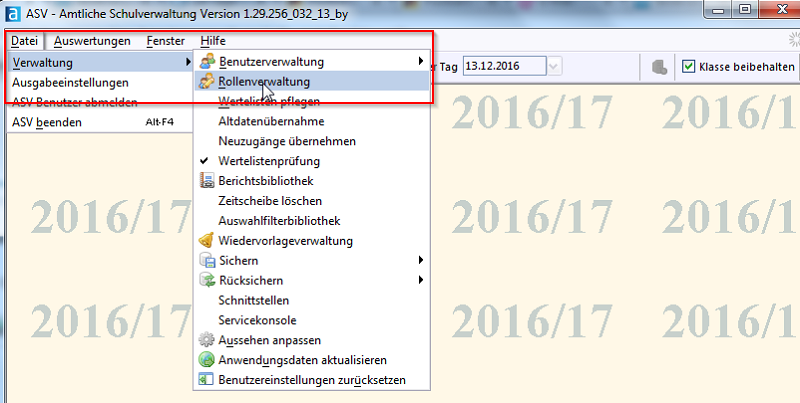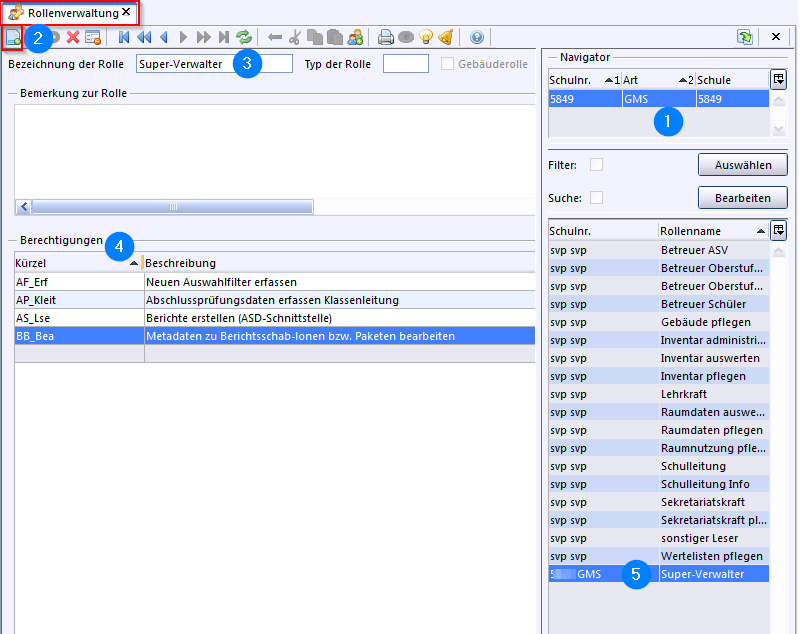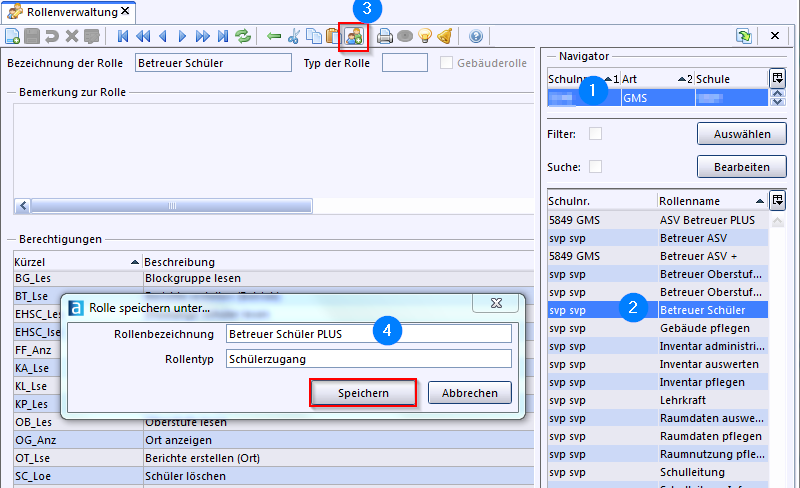Sidebar
Webseiten-Werkzeuge
Druck/Export
Rolle erstellen
Um eine eigen definierte Rolle zu erstellen, öffnen Sie die Rollenverwaltung über Datei / Verwaltung / Rollenverwaltung.
Achten Sie darauf die Schule im Navigator (1) ausgewählt zu haben, für die Sie eine Rolle definieren möchten. Klicken Sie auf Neuer Datensatz (2) und vergeben Sie einen Rollennamen (3). Im Bereich Berechtigungen (4) können Sie nun alle gewünschten Berechtigungen auswählen. Nach dem Speichern erscheint die neue Rolle im Navigator (5).
Die neue Rolle erscheint in der Benutzerverwaltung jetzt zusätzlich zu den voreingestellten Rollen im Drop-Down-Menü und kann vergeben werden.
Rolle anpassen
Im Gegensatz zu den voreingestellten Rollen, die nicht veränderbar sind, können eigen definierte Rollen jederzeit geändert werden. Hierzu markieren Sie die entsprechende Rolle in der Rollenverwaltung und fügen (wie bei der Neuerstellung) Berechtigungen hinzu oder löschen einzelne.
Rolle kopieren
Möchten Sie eine Rolle erstellen, die einer bereits existierenden gleicht oder nur einzelne Berechtigungen herausnehmen oder hinzufügen, dann können Sie eine vorhandene Rolle kopieren.
Achten Sie wie zuvor auf die richtig ausgewählte Schule (1) und wählen Sie weiter unten im Navigator die Rolle an, die Sie kopieren wollen (2). Mit Klick auf das Symbol Rolle kopieren (3) öffnet sich ein Fenster (4), in dem Sie den neuen Rollennamen und Rollentyp benennen können.
Nach dem Speichern erscheint die kopierte Rolle im Navigator und kann wie oben beschrieben bearbeitet und angepasst werden.